Hoje em dia, as ferramentas de IA estão surgindo como ervas daninhas, mas muitas delas proporcionam uma experiência completamente única. Uma ferramenta de IA que acaba de explodir no mercado é chamada character.ai. Este é o tipo de inteligência artificial que pode realmente dar vida e personalidade à sua experiência de chatbot. No entanto, o que é character.ai e como você o usa?
É isso que estamos aqui para explicar. Este será um resumo detalhado do que é esta nova ferramenta de IA. Você nunca sabe se isso é algo em que você pode estar interessado.
Uma coisa a notar é que, por se tratar de um produto novo, esperamos que ele receba atualizações ou melhorias ao longo do tempo. Isso pode envolver novos recursos, correções de bugs ou outras adições. Portanto, como tal, este artigo será atualizado em conformidade. Sinta-se à vontade para verificar de vez em quando para ver se houve alguma nova atualização. Agora, sem mais delongas, vamos mergulhar!
página inicial do character.ai
O que é character.ai?
character.ai é uma ferramenta que permite que você tenha conversas realistas com diferentes personagens. Cada personagem tem sua personalidade específica, então cada conversa será nova.
Claro, chatbots como Gemini e ChatGPT foram criados para emular conversas realistas. No entanto, o que diferencia o character.ai é o fato de que você pode escolher entre muitos tipos diferentes de personalidades. Personalidades diferentes lhe darão diferentes tipos de respostas, sejam elas favoráveis ou não.
Esses personagens podem ser personagens de desenhos animados amados, personagens de videogame, celebridades da vida real, etc. Eles também podem ser ocupações genéricas, como instrutores de fitness, professores, etc.
Quanto custa usar o character.ai?
Vamos direto à questão importante. A maioria das ferramentas de IA custa dinheiro de alguma forma, e character.ai não é diferente. No entanto, a funcionalidade principal desta plataforma não tem acesso pago. Você pode conversar com qualquer um dos personagens gratuitamente e pode conversar com eles pelo tempo que quiser. Não existe um sistema de tokens que limite o número de consultas que você pode fazer.
Além disso, você não está usando uma versão de menor potência dos modelos de IA. Você está usando o mesmo modelo que todo mundo está usando.
Então, o que custa dinheiro? Bem, por US$ 9,99/mês, você pode obter character.ai+. Com ele, você pode pular salas de espera, obter respostas mais rápidas, obter acesso antecipado a novos recursos, ingressar na comunidade character.ai plus e ganhar um crachá de perfil.
Assim, você pode utilizar o serviço completo gratuitamente. No entanto, se quiser uma experiência aprimorada com algumas vantagens extras, você pode obter uma assinatura.
Qual é a sala de espera?
Uma das vantagens de adquirir o serviço de assinatura é que você não terá que esperar na sala de espera. Um problema que muitas empresas de IA enfrentam são os servidores desordenados. Durante os períodos em que muitas pessoas usam os servidores ao mesmo tempo, elas podem lotar completamente os servidores. Pode levar mais tempo para você obter respostas às suas perguntas.
A sala de espera é basicamente uma fila para pessoas que aguardam a abertura de espaço no servidor. Se os servidores estiverem cheios, você será colocado em uma lista de espera.
Pois bem, se você for assinante do character.ai+, poderá pular a fila e ter suas dúvidas respondidas imediatamente.
Como faço para usar o character.ai?
Aqui está a parte divertida. Se você quiser usar o character.ai, basta escolher o chatbot com o qual deseja se comunicar. Há uma grande variedade de chatbots para você escolher, então encontrar o certo para você não deve ser um problema.
Quando você abre a interface. Você verá várias grades de chatbots para conversar. A interface terá chatbots, chatbots selecionados para você com base no seu uso, etc. Isso deve ser suficiente para você começar bem. No entanto, se você tiver um personagem específico com quem deseja falar, poderá usar a barra de pesquisa no canto superior direito da interface.
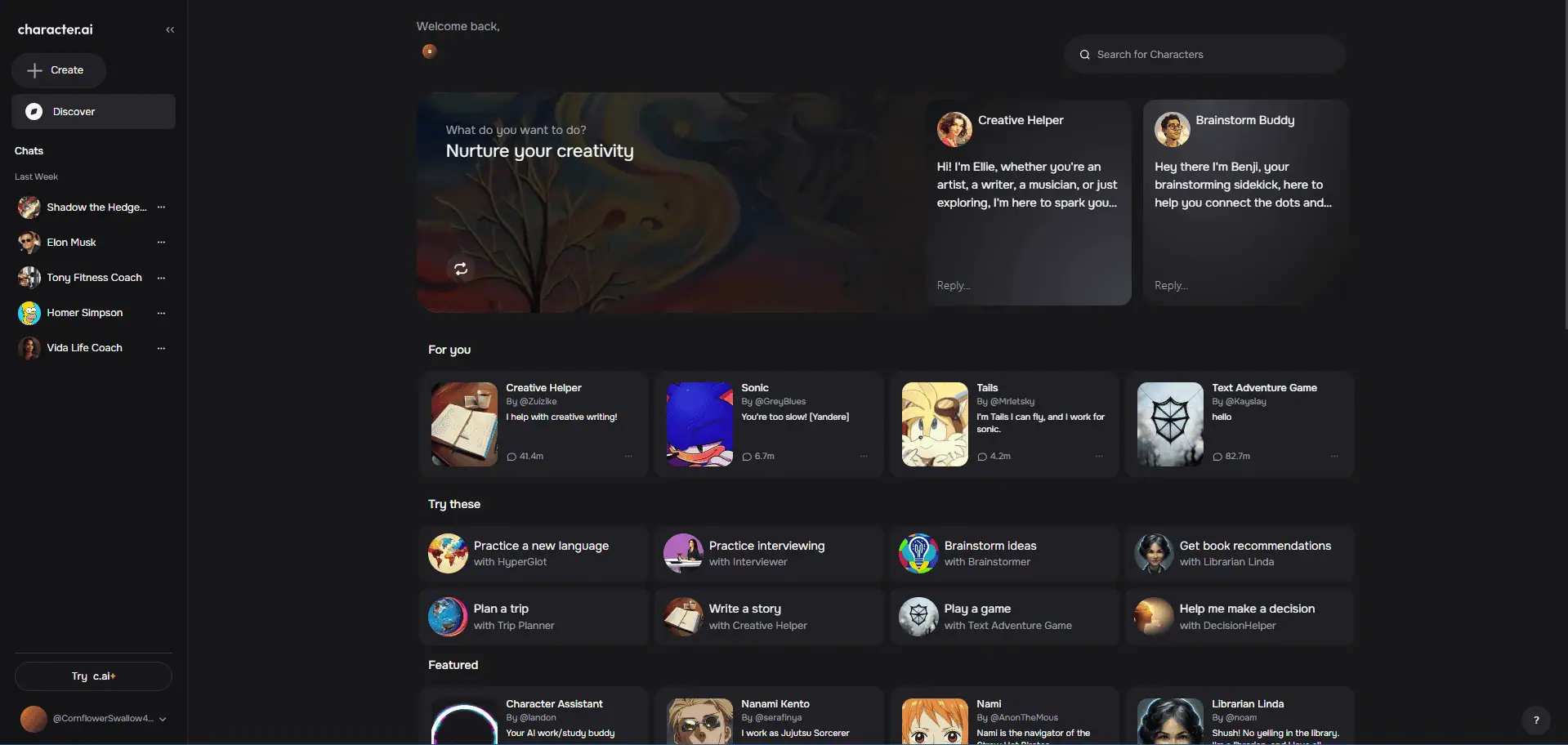
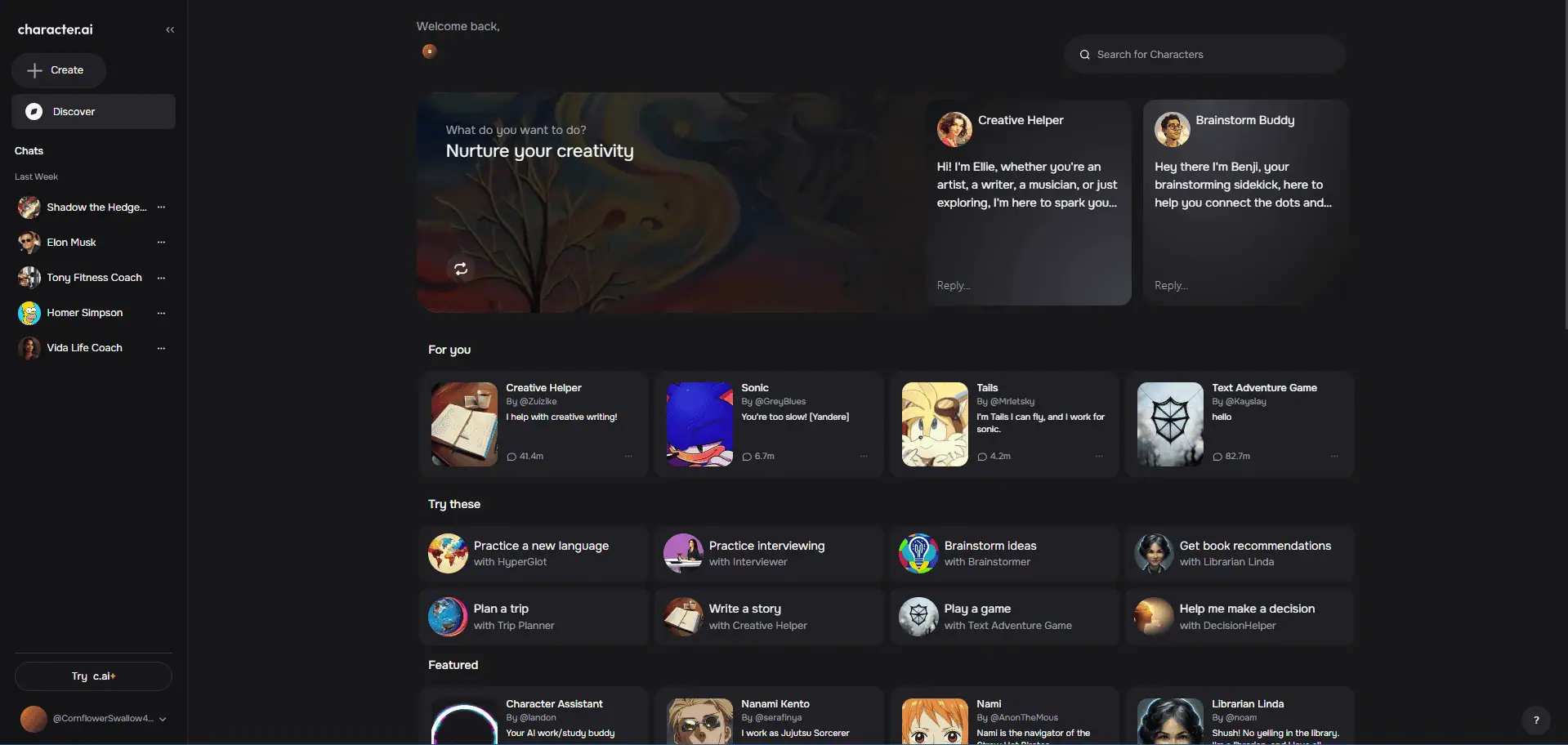
Depois de começar a digitar, você verá os resultados da pesquisa começarem a aparecer. Eles serão atualizados conforme você digita, então talvez você nem precise digitar o nome completo da pessoa com quem deseja falar. Depois de clicar no chatbot com quem deseja falar, você será direcionado diretamente para uma conversa com ele.
Falando com o chatbot
Aqui, deve ser bastante natural. Na parte inferior da tela, você verá o campo de texto onde poderá digitar sua resposta. Basta digitar a resposta desejada e deixar a conversa fluir. Você pode clicar no enviar botão no lado direito do campo de texto ou pressione Digitar.
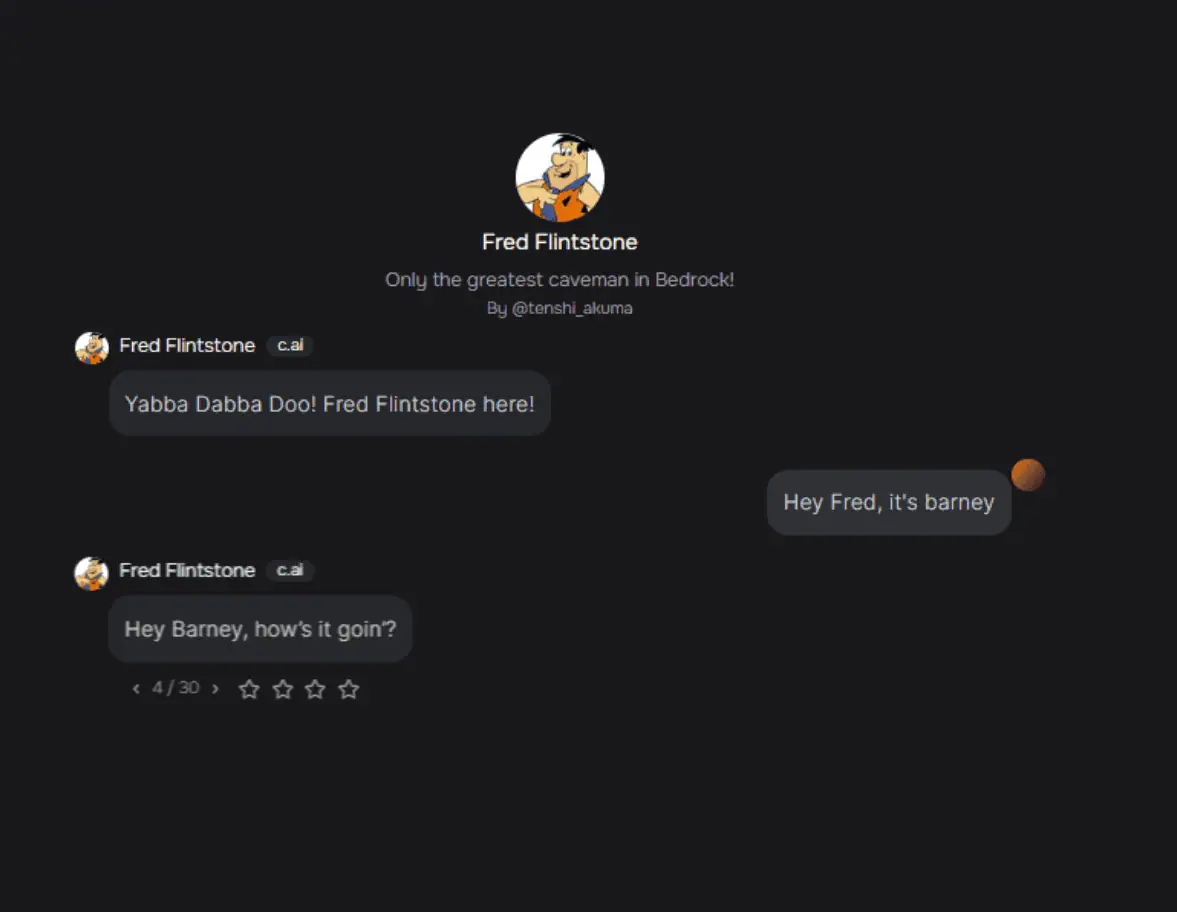
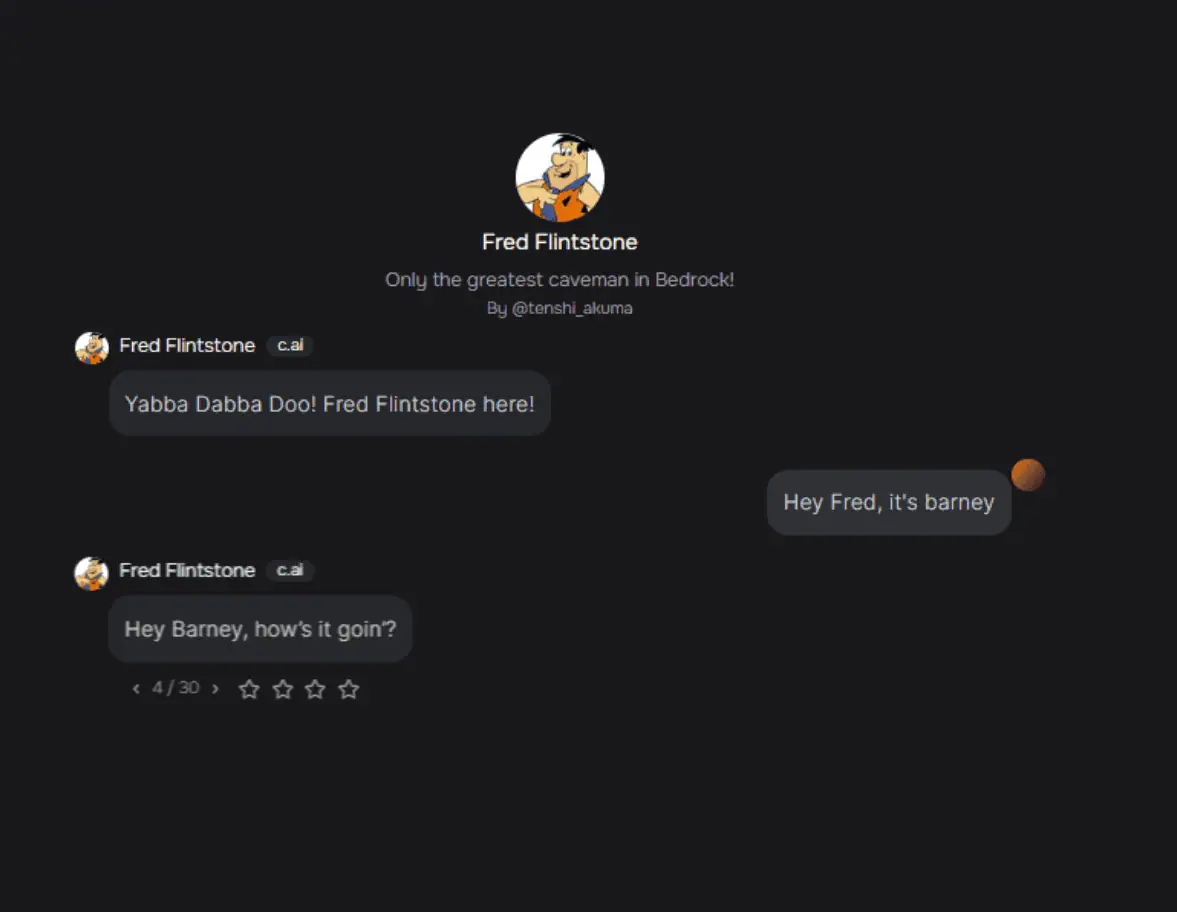
Depois de receber uma resposta, você verá um balão de texto aparecer. Junto com isso, você verá alguns botões abaixo da caixa de texto. Como acontece com qualquer chatbot, a empresa quer que você dê feedback sobre como foi a resposta. Assim, você dará uma nota entre 1 e 5 estrelas para que a empresa saiba o quanto você gostou.
Se quiser que o character.ai gere novamente essa resposta, você pode clicar no botão de seta circular. Isso lhe dará várias opções diferentes para as respostas. Dessa forma, você tem mais controle sobre a conversa.
Outras opções
No canto superior direito da tela, você verá um botão de menu de três pontos. Ao clicar nele, você verá um painel rolando do lado direito da tela com algumas opções.
O Novo chat opção apagará tudo o que você disse até agora e iniciará uma nova conversa. Você não recebe um pop-up de confirmação perguntando se tem certeza de que deseja iniciar a conversa. No entanto, não se preocupe, pois iniciar uma nova conversa não excluirá a antiga.
A próxima opção é a Voz opção. Você quer que seu personagem responda a você? Bem, ao clicar na opção de voz, você verá uma janela aparecer com as vozes disponíveis que você pode usar para este personagem. Dependendo da popularidade do personagem com quem você está falando, você pode ou não encontrar a voz adequada para ele.
O que é interessante nesta plataforma é o fato de que você pode usar vozes diferentes para personagens diferentes. Portanto, se você estiver falando com um bot de Fred Flintstone, mas quiser dar uma voz diferente, ainda poderá selecionar entre uma ampla variedade de vozes disponíveis. Você poderia facilmente dar a voz de Fred Flintstone Sonic the Hedgehog.
Se não quiser usar vozes, basta clicar no ícone da forma de onda no botão de vozes. Isso irá habilitá-lo/desabilitá-lo.
O próximo botão para baixo é o História botão. Ao clicar nele, você verá a lista das diferentes conversas que teve com este chatbot. Se você iniciou uma nova conversa, mas deseja recuperar a conversa antiga, você a encontrará na seção História aba.
A seguir, o Fixado guia mostrará todas as mensagens que você fixou nesta conversa. Para fixar uma conversa, passe o mouse sobre um dos balões de bate-papo. Ao fazer isso, você verá um pequeno botão de três pontos aparecer no lado direito do feed do bate-papo. Ao clicar nele, você abrirá opções adicionais para essa mensagem. Essas opções são Copiar, Excluir, Retroceder e Fixar mensagem. Depois de fixar uma mensagem, ela aparecerá no feed de mensagens fixadas.
O Retroceder A função excluirá todas as mensagens após a mensagem selecionada e permitirá que você retome a conversa a partir desse ponto. Portanto, se a conversa se desviar para um ponto estranho, você pode retroceder e direcioná-la para uma direção diferente.
Criando um personagem
Então você já está animado para usar este chatbot para conversar com outros personagens. No entanto, e se você quiser fazer o seu próprio? Isso é algo que você pode fazer. Além disso, o mais incrível disso é que você pode fazer isso totalmente de graça. Você não precisa criar uma conta character.ai+.
Para criar seu personagem, vá até o painel do lado esquerdo da tela e clique no botão Criar botão. Aqui você poderá personalizar como será seu personagem.
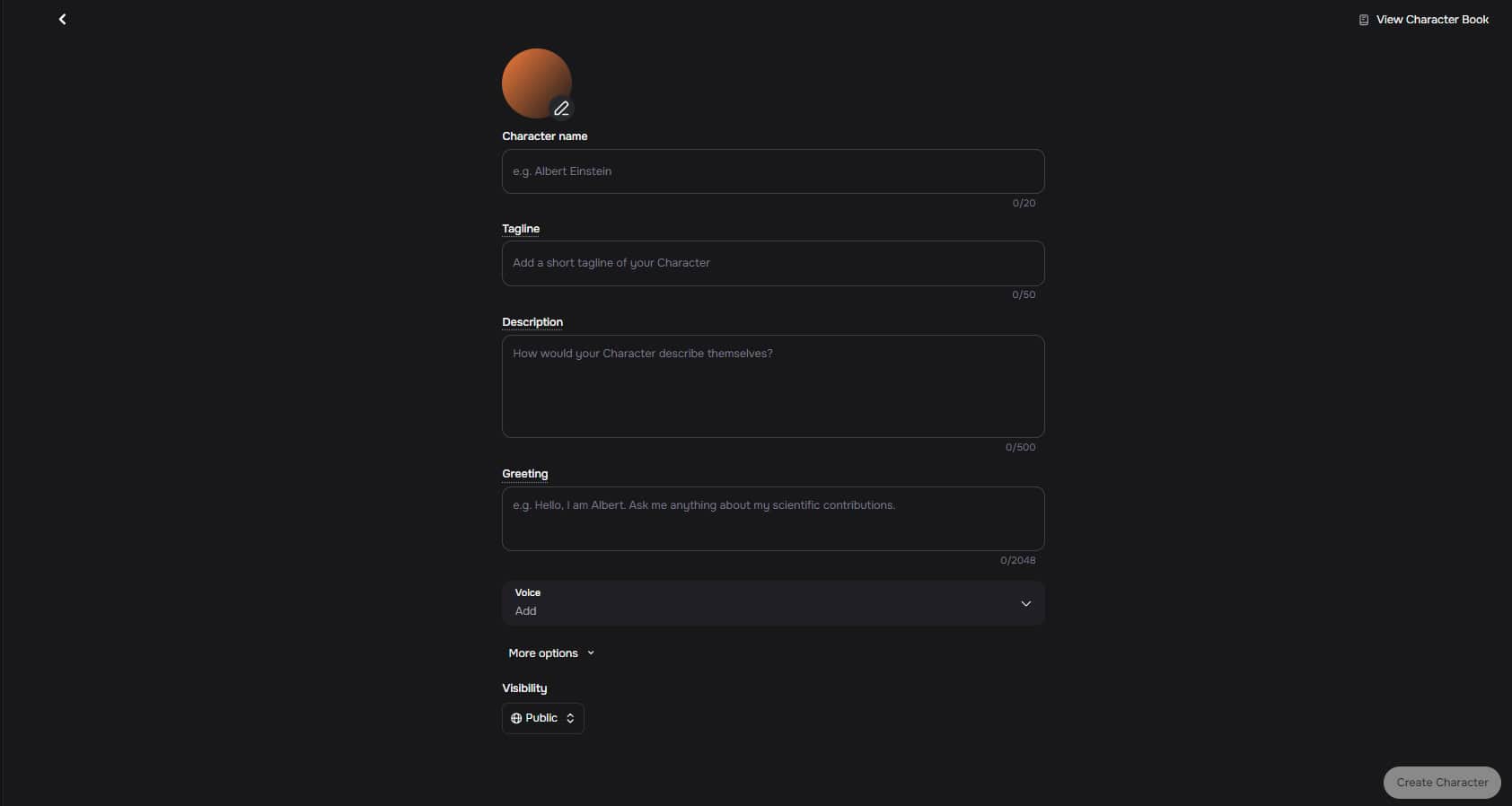
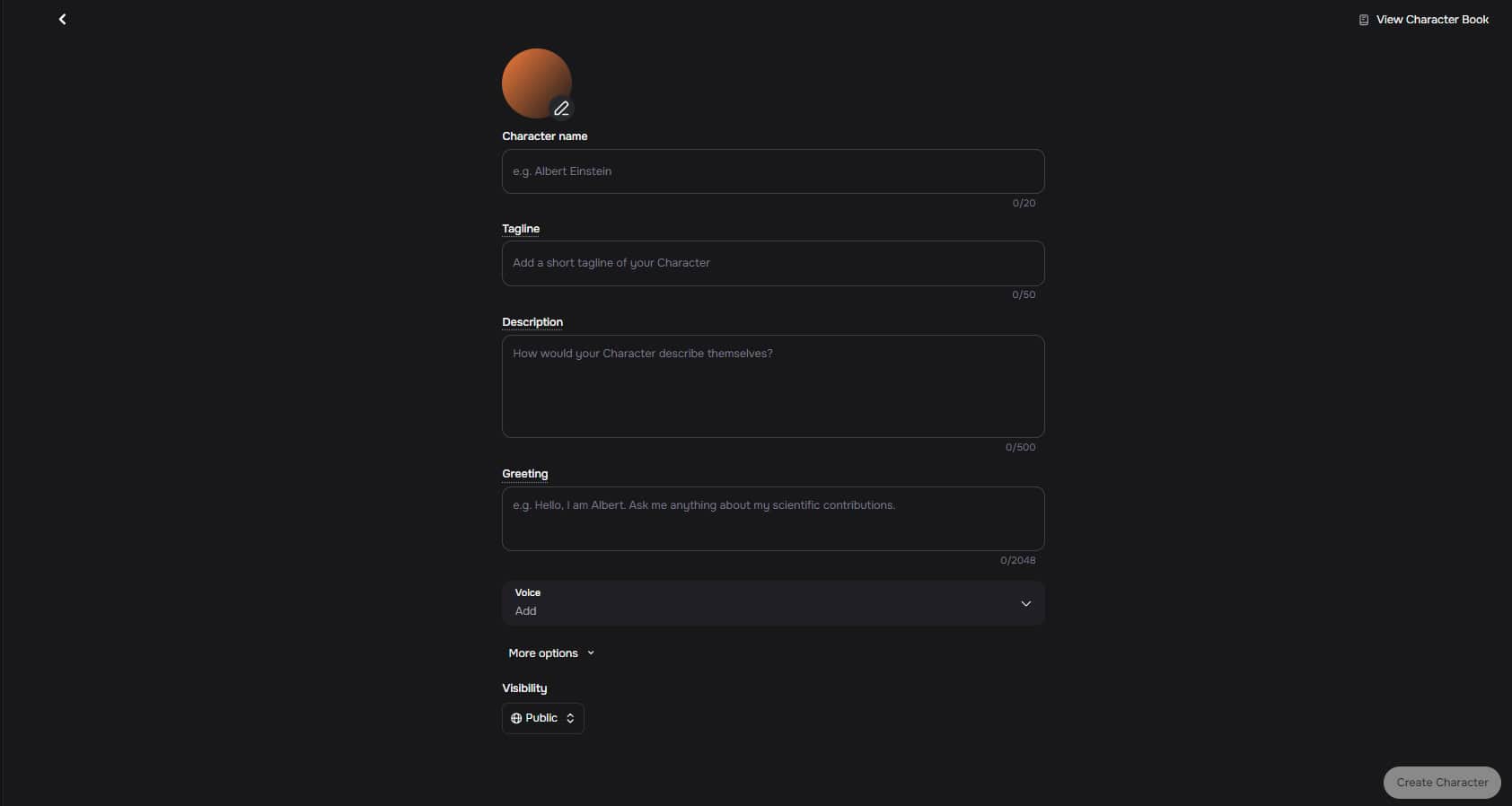
A primeira coisa que você deseja fazer é criar uma foto de perfil para o personagem. Clique no pequeno ícone de lápis ao lado da foto do perfil do espaço reservado. Você pode fazer upload de uma imagem do seu computador ou gerar uma imagem.
A seguir, vamos definir seu personagem. No topo, você dará um nome ao seu personagem. O nome pode ter até 20 caracteres.
Em seguida, você dá um slogan ao seu personagem. Quando seu personagem for visualizado na tela inicial, o slogan fornecerá uma breve descrição de seu personagem. Pode ter até 50 caracteres.
Então, você verá a descrição. A descrição também descreverá seu personagem, mas pode ser um pouco mais longa. Você pode usar até 500 caracteres para fazer sua descrição. Abaixo disso, você pode fazer a saudação. A saudação é a primeira mensagem que aparece quando alguém abre um chat com ela.
A próxima opção lhe dará a capacidade de atribuir uma voz ao seu personagem. Se você optar por adicionar uma voz, as opções sugeridas serão selecionadas com base no nome do seu personagem. Porém, se quiser escolher entre outras vozes, você pode usar o campo de pesquisa. Lembre-se de que adicionar uma voz não é obrigatório.
Abaixo disso, você verá um Mais opções botão. Ao clicar nele, você verá o campo Definição. Adicionar uma definição requer algum conhecimento de como codificar um chatbot. Portanto, se você deseja personalizar exatamente como o seu chatbot responderá às mensagens, você vai querer aprender como criar uma definição. Se quiser aprender como adicionar uma definição, procure algumas ferramentas online para ajudá-lo. É necessário se você deseja personalizar verdadeiramente o seu chatbot. Abaixo disso, você pode escolher se deseja ou não manter sua definição privada.
Por último, existe uma opção de Visibilidade. Você pode definir seu chatbot como Público, Não listado ou Privado. Não listado significa que apenas pessoas com um link podem acessar o chatbot. Portanto, ele não aparecerá no feed do Discovery. Privado significa que só você pode vê-lo.
Depois de clicar no botão salvar alterações, seu personagem estará ativo no feed do Discovery.
Criando uma voz
Para criar uma voz, acesse seu perfil e clique no botão Vozes aba. Lá, você clicará na nova opção. Depois de fazer isso, você verá uma janela pop-up com algumas regras a seguir. Certifique-se de ler as regras. Eles dizem para você não usar vozes de terceiros sem o consentimento deles, não usar propriedades intelectuais protegidas sem aprovação ou se envolver em falsificações profundas.
Depois de aceitar os termos, você será direcionado para uma nova tela. Nesta tela, você poderá enviar sua amostra de voz. Para sua amostra de voz, você deseja gravar de 10 a 15 segundos de áudio nítido de você mesmo falando. Você vai querer estar em um ambiente silencioso, pois o ruído de fundo pode confundir o algoritmo.
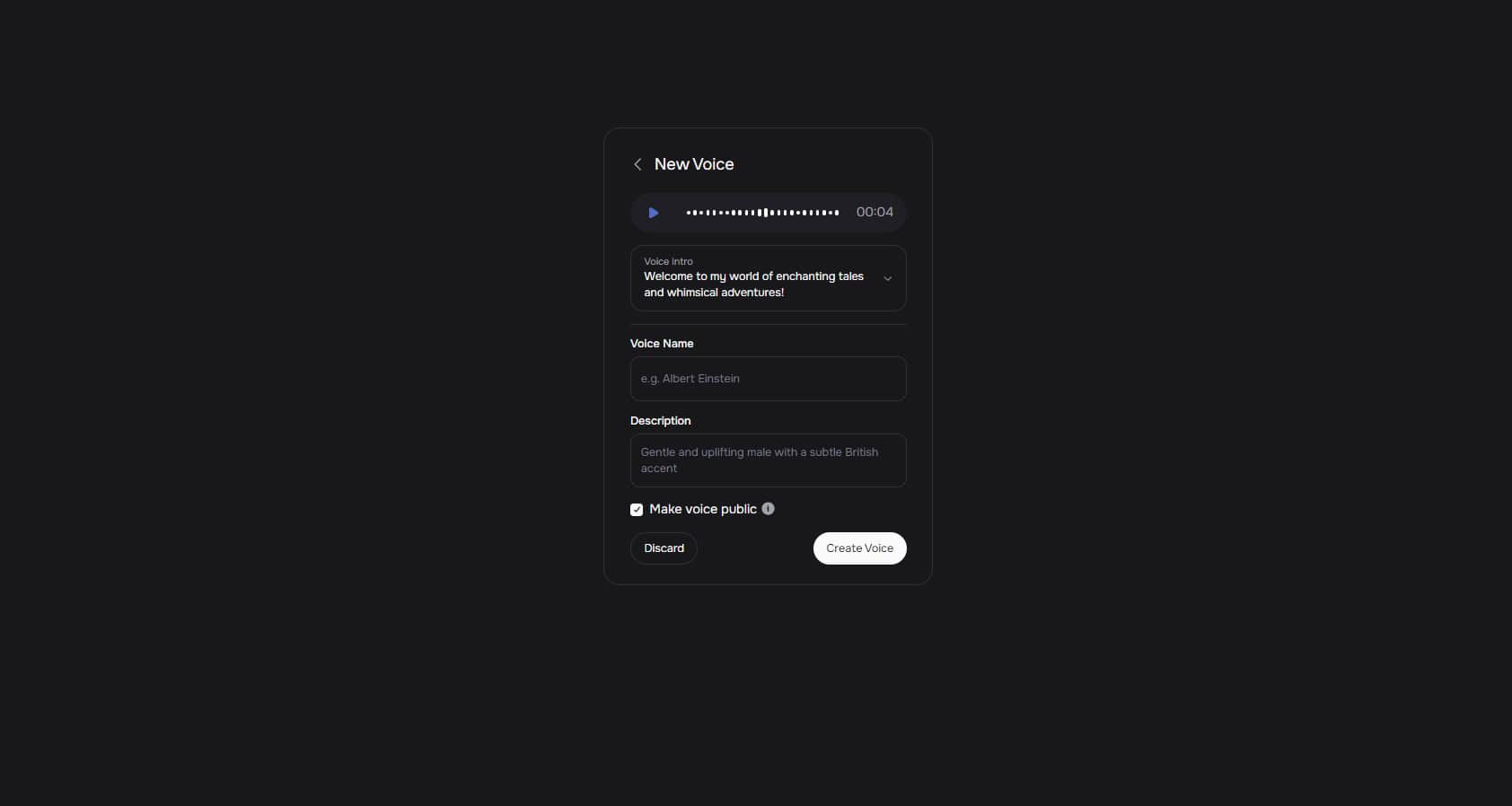
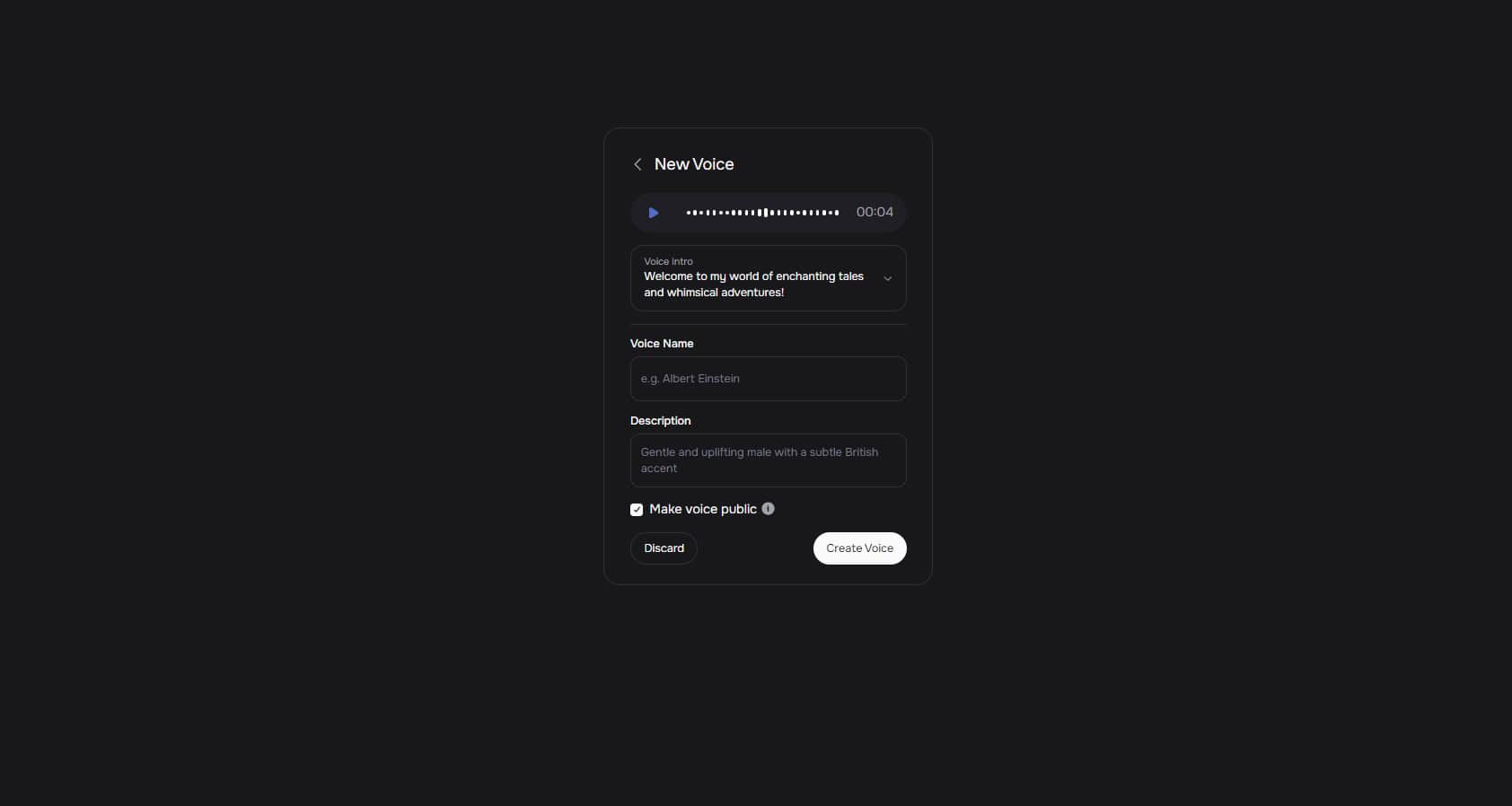
É importante observar que isso só é compatível com inglês. Depois de fazer upload de sua voz, levará alguns segundos para realmente criar The Voice. Depois disso, ele reproduzirá uma pequena amostra da voz criada para ver se é do seu agrado. Se gostar, você pode clicar no botão gerar. Se você não gostar, você pode clicar no botão Regenerado botão e fará ajustes na voz para torná-la diferente.
Depois de clicar no Gerar botão, você dará um nome e uma descrição à voz. Além disso, você pode escolher para qual personagem deseja usar a voz.
Agora que você sabe tudo o que há para saber sobre character.ai, pode ir lá e construir sua persona de IA perfeita. Não há como dizer que tipos de personagens incríveis você criará!
Para ficar por dentro sobre tudo que acontece no mundo da tecnologia e dos games, continue acompanhando o TecMania.
